Jak wygenerować klucz SSH w systemie Windows: 2 metody
Szybkie linki
⭐ Jak wygenerować klucz SSH w systemie Windows
⭐ Generowanie klucza SSH za pomocą wiersza poleceń
⭐ Generowanie klucza SSH za pomocą WSL
⭐ Jakie są różnice między kluczami RSA i Ed25519?
Kluczowe wnioski
Aby utworzyć klucz Secure Shell (SSH) w systemie operacyjnym Windows, można użyć wiersza polecenia lub podsystemu Windows dla systemu Linux (WSL). Proces ten jest uproszczony dzięki włączeniu klienta OpenSSH w systemie Windows 11, co czyni go zarówno wygodnym, jak i bezpiecznym. Jednak aktywacja dodatkowych funkcji na platformie Windows jest konieczna, aby ułatwić tę czynność.
Użyj wiersza poleceń lub podsystemu Windows dla systemu Linux, aby wykonać polecenie “ssh-keygen” lub alternatywnie “ssh-keygen -t ed25519”. Podczas tego procesu zostaniesz poproszony o wprowadzenie żądanej lokalizacji przechowywania, a także opcjonalnego hasła w celu utworzenia unikalnego klucza szyfrowania.
Klucz Secure Shell (SSH) służy jako bezpieczny mechanizm uwierzytelniania wykorzystywany w połączeniu z protokołem SSH w celu zapewnienia bezpiecznego transferu danych, łączności sieciowej i zarządzania różnymi platformami opartymi na chmurze, takimi jak Amazon Web Services (AWS). Generowanie tych kluczy jest podobne do procesu tworzenia poświadczeń hasła, podczas gdy możliwości szyfrowania są również dostępne poprzez szereg prostych kroków - zagłębmy się w szczegóły.
Jak wygenerować klucz SSH w systemie Windows
Protokół Secure Shell, powszechnie określany jako SSH, oferuje solidne rozwiązanie do zabezpieczania połączeń między zdalnymi urządzeniami komputerowymi za pośrednictwem Internetu. Zaleca się, aby użytkownicy zrezygnowali z tradycyjnych danych logowania, takich jak nazwy użytkownika i hasła, na rzecz wykorzystania kluczy kryptograficznych generowanych za pomocą zaawansowanych technik szyfrowania.
Windows 11 zawiera zintegrowanego klienta OpenSSH, który upraszcza proces generowania kluczy SSH bez konieczności korzystania z zewnętrznego oprogramowania. Użytkownicy mogą oczekiwać, że ta funkcja będzie podobnie dostępna w systemie Windows 10, włączając funkcję “Klient OpenSSH” za pośrednictwem panelu sterowania Funkcje opcjonalne.
Istnieją dwie metody tworzenia klucza SSH w systemie operacyjnym Windows, a mianowicie wykorzystanie wiersza poleceń lub wykorzystanie funkcjonalności zapewnianej przez podsystem Windows dla systemu Linux. Pozwolę sobie rozpocząć od omówienia pierwszego podejścia.
Terminal Windows oferuje skonsolidowaną platformę dla różnych środowisk wiersza poleceń, takich jak Wiersz polecenia, PowerShell i podsystem Windows dla systemu Linux.Łącząc te funkcje w jednym interfejsie, sprzyja elastyczności i usprawnia operacje, w tym generowanie kluczy bezpiecznej powłoki (SSH).
Generowanie klucza SSH za pomocą wiersza polecenia
Aby utworzyć klucz SSH za pomocą wiersza polecenia w systemie operacyjnym Windows, należy przestrzegać poniższych wskazówek:
Uruchom Wiersz polecenia z podwyższonymi uprawnieniami.
⭐ W Wierszu polecenia wpisz następujące polecenie i naciśnij Enter:
ssh-keygen
Określ katalog, w którym ma być przechowywany klucz szyfrowania.
Naciśnij przycisk “Enter”, aby zapisać klucz prywatny w jego zwyczajowej lokalizacji, która zwykle znajduje się w “C:\Users\your\_username\.ssh\id\_rsa”. Jeśli potrzebujesz alternatywnej lokalizacji, możesz ją wskazać.
Podczas tworzenia klucza SSH istnieje możliwość podania hasła jako dodatkowego środka bezpieczeństwa. Hasło służy do ochrony klucza przed nieautoryzowanym dostępem i można je wprowadzić w tym momencie, naciskając przycisk “Enter”, jeśli nie chcesz go używać.
⭐ Wprowadź ponownie hasło (jeśli je wybrałeś) i naciśnij Enter . Jeśli nie wprowadziłeś hasła, naciśnij ponownie Enter . 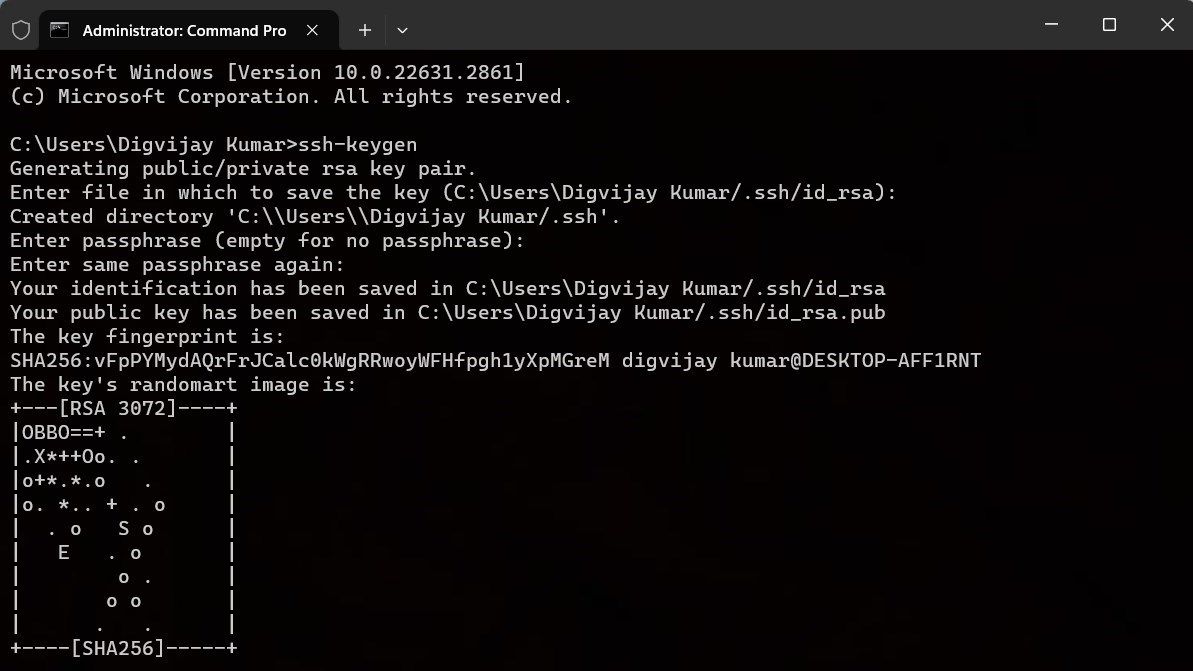
System utworzy teraz klucz SSH, podając zarówno jego odcisk palca, jak i ścieżkę do pliku, w którym jest przechowywany. Dodatkowo można przejrzeć całą parę kluczy w wyznaczonym repozytorium.
Włączenie generowania klucza Ed2551k do procesu stanowi subtelną zmianę w typowej metodzie wykonania, wymagającą jedynie nieznacznego dostosowania instrukcji wiersza poleceń w przeciwieństwie do konwencjonalnego podejścia obejmującego ssh-keygen .
ssh-keygen -t ed25519
Aby utworzyć klucz RSA, wykonaj następujące dodatkowe kroki po uzyskaniu kluczy publicznych i prywatnych. Po pierwsze, określ katalog, w którym chcesz zapisać klucz, wprowadzając jego ścieżkę w podanym polu. Następnie zdecyduj, czy chcesz użyć hasła w celu zwiększenia bezpieczeństwa; jeśli tak, podaj je podczas wyświetlania monitu. Po zakończeniu tych zadań system automatycznie utworzy klucz wraz z odpowiadającą mu wartością skrótu i miejscem docelowym przechowywania.
Unikalny identyfikator przypisany do klucza Secure Shell (SSH) służy jako środek weryfikacji jego autentyczności podczas zdalnego dostępu do serwerów. Po wygenerowaniu klucza SSH tworzone są dwa różne klucze - jeden to klucz prywatny pozbawiony rozszerzenia pliku, a drugi to klucz publiczny z oznaczeniem “.pub” dołączonym do nazwy pliku.
Klucz prywatny służy dwóm celom, ułatwiając zarówno szyfrowanie, jak i deszyfrowanie, co wymaga jego starannej ochrony przed nieautoryzowanym dostępem lub ujawnieniem. Z kolei klucz publiczny umożliwia wyłącznie szyfrowanie danych, ale jego udostępnianie nie stanowi zagrożenia dla bezpieczeństwa klucza prywatnego.
Generowanie klucza SSH za pomocą WSL
Alternatywne podejście do tworzenia klucza SSH obejmuje wykorzystanie podsystemu Windows dla systemu Linux (WSL), chociaż można kwestionować zasadność wyboru tej opcji w świetle dostępności konwencjonalnego wiersza poleceń systemu Windows.
WSL (Windows Subsystem for Linux) oferuje kompleksowe środowisko operacyjne Linux, do którego można uzyskać dostęp bezpośrednio z platformy Windows, umożliwiając użytkownikom wykonywanie poleceń Linux bez konieczności instalowania dodatkowego systemu operacyjnego. Funkcja ta okazuje się szczególnie korzystna dla programistów i administratorów systemów, którzy wymagają płynnej integracji między swoją pracą w systemach Windows i Linux.
Jeśli napotkasz jakiekolwiek trudności w aktywacji Windows Subsystem for Linux (WSL) w systemie operacyjnym Windows, zapoznaj się z naszym obszernym przewodnikiem użytkownika, który zawiera instrukcje krok po kroku, jak włączyć i skonfigurować WSL na komputerze.
Aby rozpocząć, wykonaj następujące kroki:
⭐ Uruchom terminal WSL .
⭐ Aby wygenerować klucz RSA-4096, wpisz następujące polecenie i naciśnij Enter :
ssh-keygen -t rsa -b 4096
⭐ Aby wygenerować klucz Ed25519, zmień odpowiednio polecenie:
ssh-keygen -t ed25519
ssh-keygen -t rsa -b 4096 -C "[email protected]"
Wybierz folder, w którym chcesz zapisać plik transkrypcji, klikając istniejący katalog w menu rozwijanym “Zapisz jako typ” lub po prostu kliknij “Enter”, aby zapisać go w domyślnej lokalizacji.
⭐ Terminal wyświetli monit o wybranie hasła. Jest to opcjonalne, więc możesz pozostawić je puste, jeśli wolisz. Naciśnij Enter, aby kontynuować. 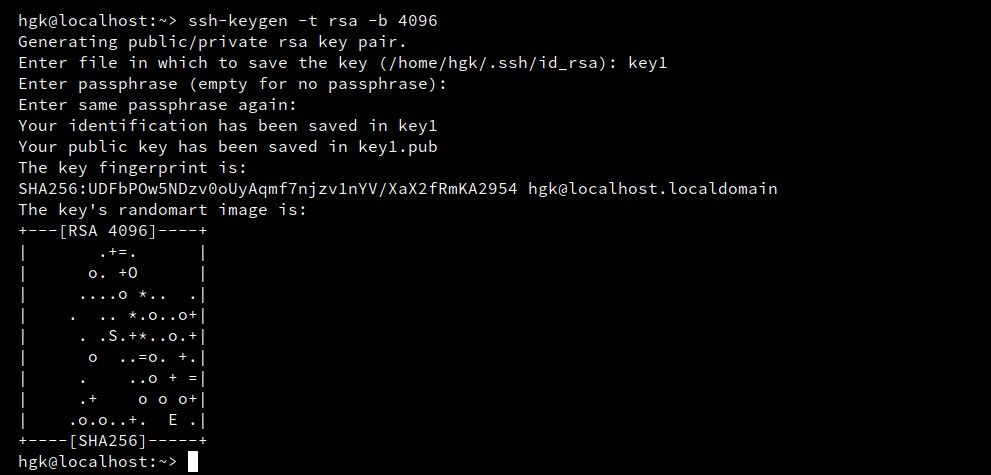
Na koniec otrzymasz powiadomienie o lokalizacji określonego klucza SSH wraz z jego podpisem cyfrowym. Informacje te mogą zostać wykorzystane do ustanowienia bezpiecznych kanałów komunikacji między urządzeniem a odległymi serwerami.
Jakie są różnice między kluczami RSA i Ed25519?
W powyższej procedurze zagłębiliśmy się w dwie różne odmiany kluczy Secure Shell (SSH) - mianowicie RSA i Diffie-Hellman (DH). Konieczne jest jednak zrozumienie, że te dwa typy różnią się w kilku podstawowych aspektach.Podstawowa różnica polega na ich podstawowych algorytmach matematycznych, przy czym RSA opiera się na teorii liczb, podczas gdy DH wykorzystuje dyskretne logarytmy. Dodatkowo, RSA wykorzystuje asymetryczne techniki szyfrowania, w których oddzielne klucze są używane do procesów szyfrowania i deszyfrowania, podczas gdy DH działa w oparciu o zasady kryptografii symetrycznej. Co więcej, RSA zazwyczaj wiąże się z większymi rozmiarami kluczy w porównaniu do DH, co skutkuje zwiększonymi środkami bezpieczeństwa. Ogólnie rzecz biorąc, chociaż oba typy służą podobnym celom w zapewnieniu bezpiecznego zdalnego dostępu i transmisji danych, ich techniczne rozróżnienie
Algorytm wybierany do bezpiecznej komunikacji często opiera się na wykorzystaniu szyfrowania asymetrycznego, tak jak w przypadku RSA (Rivest-Shamir-Adleman), który opiera się wyłącznie na tej metodzie. Z drugiej strony, ED25519 wykorzystuje kombinację kryptografii krzywych eliptycznych i szyfrowania asymetrycznego, aby osiągnąć swoje cele bezpieczeństwa.
Szyfrowanie RSA wykorzystuje klucze o różnej długości, obejmujące zakres od 1024 do 4096 bitów. Z kolei ed25519 wykorzystuje stałą długość 256 bitów dla wszystkich kluczy, co przekłada się na większą wydajność w porównaniu do RSA.
Ed25519 zyskał uznanie dzięki ulepszonym funkcjom bezpieczeństwa, które czynią go mniej podatnym na potencjalne naruszenia lub cyberataki w porównaniu z innymi alternatywami na rynku.
Ed25519 wykazuje lepszą charakterystykę wydajności w porównaniu do RSA, charakteryzując się zwiększoną szybkością i zwiększoną wydajnością działania.
Krajobraz kompatybilności algorytmów szyfrowania obejmuje porównanie dwóch ważnych opcji - RSA i Ed25519. Podczas gdy RSA był tradycyjnie szerzej stosowany na różnych platformach i systemach, w ostatnim czasie obserwuje się rosnącą tendencję do przyjmowania Ed25519. Ten wzrost popularności można przypisać postępom w badaniach i rozwoju kryptografii, które doprowadziły do lepszego zrozumienia i docenienia jego funkcji bezpieczeństwa i wydajności.
Wybór między wykorzystaniem konkretnego algorytmu kryptograficznego w dużej mierze zależy od konkretnych wymagań i możliwości danego systemu. Proces generowania kluczy SSH za pomocą metod opartych na systemie Windows jest stosunkowo prosty i nie należy go pomijać, biorąc pod uwagę potencjalne zagrożenia bezpieczeństwa, które mogą pojawić się podczas zdalnego dostępu do odległych systemów.